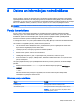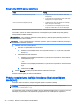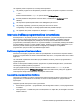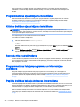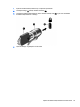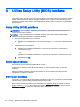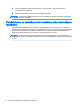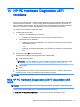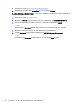User guide
Table Of Contents
- Pareiza startēšana
- Iepazīšanās ar datoru
- Savienojuma izveide ar tīklu
- Izklaides funkciju izmantošana
- Tīmekļa kameras lietošana (tikai atsevišķiem modeļiem)
- Audio funkcijas izmantošana
- Video izmantošana
- Video ierīču pievienošana, izmantojot VGA kabeli (tikai atsevišķiem modeļiem)
- Video ierīču pievienošana, izmantojot HDMI kabeli (tikai atsevišķiem modeļiem)
- Digitālo displeja ierīču pievienošana, izmantojot DisplayPort kabeli (tikai atsevišķiem modeļiem)
- Ar Miracast standartu saderīgu bezvadu displeju pievienošana (tikai atsevišķiem modeļiem)
- Pārvietošanās ekrānā
- Barošanas pārvaldība
- Miega un hibernācijas aktivizēšana un iziešana no tās
- Strāvas mērītāja lietošana un enerģijas iestatījumi
- Darbināšana ar akumulatora strāvu
- Akumulators ar rūpnīcas plombu (tikai atsevišķiem modeļiem)
- Nomaināmais akumulators (tikai atsevišķiem modeļiem)
- Akumulatora informācijas atrašana
- Akumulatora enerģijas ekonomēšana
- Zema akumulatora uzlādes līmeņa novēršana
- Maināmā akumulatora glabāšana (tikai atsevišķiem modeļiem)
- Atbrīvošanās no maināmā akumulatora (tikai atsevišķiem modeļiem)
- Darbināšana ar maiņstrāvu
- Datora izslēgšana
- Datora apkope
- Datora un informācijas nodrošināšana
- Paroļu izmantošana
- Pirkstu nospiedumu lasītāja lietošana (tikai atsevišķiem modeļiem)
- Interneta drošības programmatūras izmantošana
- Programmatūras atjauninājumu instalēšana
- Kritisko drošības atjauninājumu instalēšana
- Bezvadu tīkla nodrošināšana
- Programmatūras lietojumprogrammu un informācijas dublēšana
- Papildu drošības kabeļa slēdzenes izmantošana
- Utilītas Setup Utility (BIOS) lietošana
- HP PC Hardware Diagnostics UEFI lietošana
- Dublēšana, atjaunošana un atkopšana
- Specifikācijas
- Elektrostatiskā izlāde
- Alfabētiskais rādītājs
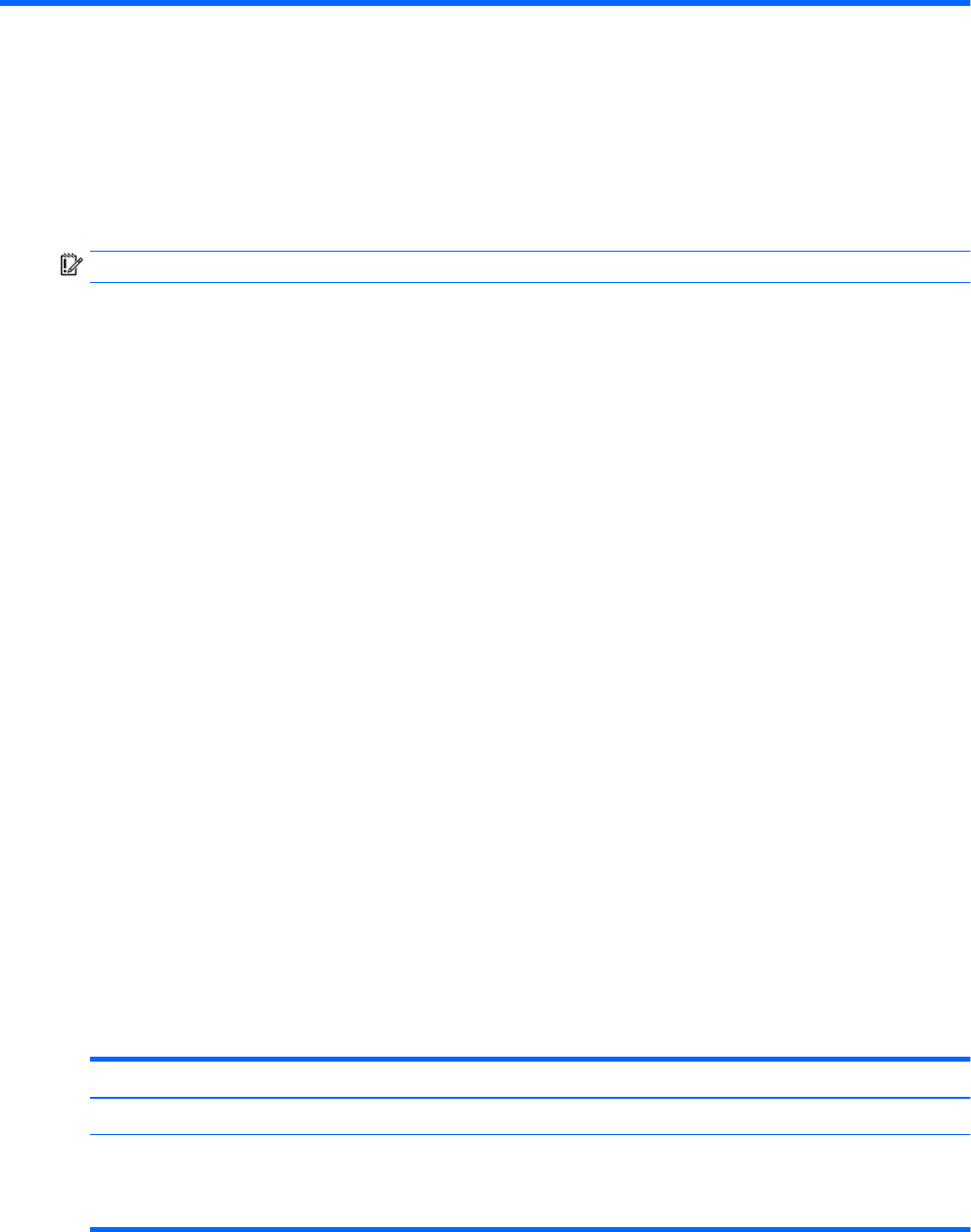
8 Datora un informācijas nodrošināšana
Datora drošība ir svarīga, lai aizsargātu jūsu informācijas konfidencialitāti, integritāti un pieejamību.
Operētājsistēmas Windows, HP lietojumprogrammas, iestatīšanas utilīta (BIOS), kas nav Windows
sastāvdaļa, un citu trešo pušu programmatūru nodrošinātie standarta drošības risinājumi var pasargāt
datoru no dažādiem riskiem, piemēram, vīrusiem, tārpiem un citu veidu ļaunprātīgiem kodiem.
SVARĪGI! Daži šajā nodaļā uzskaitītie drošības līdzekļi, iespējams, nav pieejami jūsu datorā.
Paroļu izmantošana
Parole ir datora informācijas aizsardzībai un drošākai transakciju veikšanai tiešsaistē izvēlēta
rakstzīmju grupa. Var iestatīt vairāku veidu paroles. Piemēram, iestatot datoru pirmo reizi, datora
drošībai tiek prasīts izveidot lietotāja paroli. Papildu paroles iespējams iestatīt operētājsistēmā
Windows vai datorā iepriekš instalētajā utilītā Setup Utility (BIOS).
Ir noderīgi lietot vienu un to pašu paroli līdzeklim Setup Utility (BIOS) un Windows drošības līdzeklim.
Lai izveidotu un saglabātu paroles, ņemiet vērā šos padomus:
●
Lai samazinātu datora bloķēšanas risku, pierakstiet katru paroli un glabājiet tās drošā vietā
ārpus datora. Neglabājiet paroles datora failā.
●
Izveidojot paroles, ievērojiet programmas noteiktās prasības.
●
Mainiet savas paroles vismaz reizi trīs mēnešos.
●
Ideālā gadījumā parole ir gara, un tajā ietilpst burti, pieturzīmes, simboli un cipari.
●
Pirms sūtīt datoru uz apkopi, dublējiet failus, izdzēsiet konfidenciālus failus un noņemiet visus
paroļu iestatījumus.
Lai iegūtu papildinformāciju par operētājsistēmas Windows parolēm, piemēram, ekrānsaudzētāja
parolēm:
▲
Sākuma ekrānā ierakstiet atbalsts un pēc tam atlasiet lietojumprogrammu HP Support
Assistant.
— vai —
Windows darbvirsmas paziņojumu apgabalā, kas atrodas uzdevumjoslas labajā malā,
noklikšķiniet uz jautājuma zīmes ikonas.
Windows paroļu iestatīšana
Parole Funkcija
Lietotāja parole Aizsargā piekļuvi Windows lietotāja kontam.
Administratora parole Aizsargā administratora līmeņa piekļuvi datora saturam.
PIEZĪME. Šo paroli nevar izmantot, lai piekļūtu utilītas
Setup Utility (BIOS) saturam.
Paroļu izmantošana 41